目次
web集客目的ならブログ記事はワードプレスがお勧め
あなたはブログ記事を
何で書かれていますか?
或いは、これからなら何で
書けば良いと思いますか?
以前から、私のメルマガを
読んでくださっている方なら
もう、おわかりかと思いますが、
現時点では、最終的には、
ワードプレスを使うことを
お勧めしています。
なぜなら、自分の資産になりますし、
記事を量産していくと
検索結果でも有利になりますし、
何より、web販売おいて制約がありません。
アメブロ は商用利用禁止だった
せっかく書いたあなたの記事も
著作権はアメブロにあるので、
その記事を何かに利用された
としても、削除されても文句は言えません。
ですが、
不思議に思ったことはありませんか?
多くの方が、アメブロなどで
商品の販売などを堂々と行っていますよね?
でもコレ、本当はダメなんです!
多くの方が、運悪く?見つかったら
規約に従い削除されてしまっています。
でも時代は変わってきました・・・。
アメブロが商用利用解禁へ・・・
2018年12月25日改定!
自分自身のメルマガや
他の人のメルマガの紹介の他、
セミナーの宣伝がOKとなりました。
アフィリエイト利用までOKに!
ただし、自分が体験した商品で
あることと、
問い合わせがちゃんとできる
問い合わせ先を明確な
状態にしておくことが条件です。
パソコンが苦手ならWordPressはお勧めしません
パソコンが苦手な方にとっては、
実はワードプレスの導入や操作に
一苦労する方が多いです。
ブログを書く前に
ここで多くの方が挫折します。
そして、その後のワードプレスの
メンテナンスにも悩むことになります。
ワードプレスって、しょっちゅう
バージョンアップの更新があるんです。
パソコンが苦手な方のブログを構築でお勧めは
二人三脚web構築スクールでは
ワードプレスではなく
「はてなブログ」で
運用していただいています。
アメブロにしない理由
ブログをホームページがわりにも
使いたいからです。
ホームページの役割を果たせるように、
ブログ記事をある程度書いていただいたら
ブログページを簡単にカスタマイズ
しているんです。
このカスタマイズがアメブロだと
とっても大変で、お金をかけないと
見た目もイマイチなんですよね・・・。
それでお金をかけるとなると
7万円以上、大体10万円くらいとられます。
それでいて、自分の資産でなく
消されてしまう可能性があるって
ちょっと嫌ではありませんか??
それから、
「はてなブログ」のほうが、
記事の公開前の設定などがアメブロよりも
細かくできるからなんですね。
将来、ワードプレスに移行した時の
操作においても、共通した設定項目が
あるので応用がしやすい!
ということも理由の1つです。
もちろん、
アメブロをずっと運用されているなら
それを使っていっても構いませんが、
(商用利用も解禁になりましたし…)
ブログで集客をしたい、
webを使って販売したいのなら
まずはブログの運用を覚えることに
手間をかけるのではなく、
中味の記事の作成に時間をかけて、
ブログ運用に慣れたところで
将来は、ワードプレスをお勧めします。
ワードプレス5.0.2に更新してみました
ワードプレスなんですが、
頻繁にバージョンアップが
繰り返されることをお伝えしました。
既に、
お使いの方ならおわかりだと思います。
今までであれば
あまり何も考えずに、「最新版に更新」を
かけていたはずです。
ですが、
今回のワードプレス「5.0」バージョンは
多くのワードプレスブログ愛用者が
「待て!」のメッセージを出されました。
なぜかというと、
記事の投稿の仕様が大幅に変更
になってしまったからなんです。
因みにこの記事、最新バージョンで
作成してみました!
確かに!!記事の作成において、
今までと使い方がまるで違います(^^;
私もしばらく様子を見ていたのですが、
先ほど、思い切って「5.0」以降の
最新バージョンに
更新をかけてしまいました^^
万一の時には、元の操作バージョンで
使える方法が理解できたので
チャレンジしてみたんです!
従来の操作方法で更新する方法もチェックしておく
Classic Editor プラグインをプラグインディレクトリからダウンロード、または、WordPress 管理画面の「プラグイン」→「新規追加」から検索してインストールし、有効化することで、デフォルトの設定で従来のエディター(クラシックエディター)を継続利用できるようになります。
日本語WordPressORG.
既存のサイトであらかじめ Classic Editor プラグインを有効化しておけば、 WordPress 5.0 に更新した時に従来のエディターがブロックエディターに置き換わる動作を回避することができますので、従来のエディターを継続利用すると決断された方は Classic Editor プラグインを事前に有効化することを忘れないようにしてください。
新しいバージョンでは、Gutenberg ブロックエディターに変更される
ワードプレスの面倒なところは、
個々でお使いの「ワードプレステーマ」
によって、仕様が異なり、
バージョンアップによって、
どんな影響が出てしまうかは
それぞれ違ってくることです。
なので、共通では言えないところが
難しいところなのです。
ここは自己責任で更新してくださいね。
全体のレイアウトが崩れることはなかった
私の場合、
新しいバージョンにしたらといって
これまでのレイアウトが
崩れるようなことはありませんでした^^
ワードプレス全体の
見た目の変更はなさそうです。
記事投稿の新規作成がこれまでと全く違う
ブロックという概念が新しく加わり、
一部の文字色の変更が、
これまでどおり使えなくなり、
ブロック全体で色が変わってしまう
という結果になってしまいました。
HTMLの編集を触れば
問題なく一部の文字色の変更をする
ことは可能ですが、
初心者にはお勧めできないかな…と思います。
ワードプレス初心者は
旧バージョンを使ったほうが良いかもしれません!
ツールの操作に慣れている方なら直感的に使える!
ただ、こういった、
ツールの操作に慣れている方なら
直感的に使える!
ということはわかりました。
ブロックを1つ1つ追加しながら
記事を書かなければならないので
これまでに比べて、
慣れないと、ちょっと面倒くさいな…。
というのが正直な感想です。
ですが、
パーツごとに細かな設定ができるように
なっているので、
色んな設定をするのには
便利なところもあります。
最新バージョンに更新したほうが
目に見えないような
細かなプログラムのエラーも
修正されているので安心です。
これなら、
最新バージョンの運用でも大丈夫そうです!
大事な事は、 見込み客に伝わること!
忘れないでください!
大事な事は、 見込み客に伝わること!
多くの方にあなたの想いや
商品・サービスが伝わることです!
ワードプレスを使った
ブログが書けるようになること
ではありません!!
ここは間違えないようにしてくださいね^^
~自立スタイルを整える~
『独立起業のためのweb集客&セールス』
無料メールレッスンはこちらからどうぞ
⇩⇩
admire(アドマイアー)通信
あなたのご感想も、
是非、お聞かせくださいね。
お問い合わせ
⇒ https://23webschool.com/p/r/JXiCY3E0



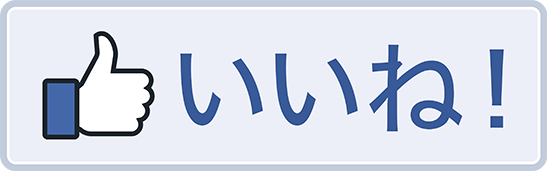
COMMENT